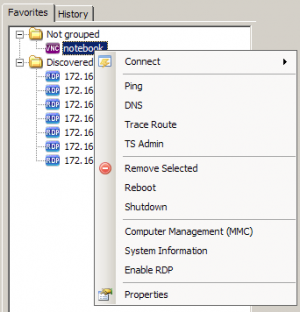Jestliže máte v péči více počítačů a používáte vzdálené připojení k jejich ploše, pravděpodobně jste již narazili na situace, kdy jste potřebovali pracovat s více stroji najednou. Výchozí aplikace, ať už Připojení ke vzdálené ploše, VNC či jiný klient v tomto směru obvykle moc nepomohou, navíc si musíte pamatovat, jaký způsob připojení máte nastaven na jednotlivých počítačích a podle toho spustit vhodný program.
Terminals poskytuje uživatelské prostředí, které se s úspěchem zabydlelo například ve webových prohlížečích – pracuje totiž se záložkami v rámci jednoho okna. Ani když se připojíte ke třiceti strojům současně, nebude hlavní panel vašeho systému obsypaný odpovídajícím počtem tlačítek. Projekt Terminals primárně vznikl právě z důvodu časté potřeby realizovat více připojení současně a jedná se o plnohodnotnou náhradu klienta Mstsc.exe (Terminal Services).
Podporované protokoly
Aplikace Terminals podporuje následující protokoly vzdáleného připojení:
- Windows Remote Desktop (RDP)
- VNC
- VMRC
- SSH
- Telnet
- RAS
- Citrix ICA
- HTTP a HTTPS
Instalace a první spuštění
Balíček můžete stáhnout z oficiálního webu ve dvou podobách:
My jsme zvolili druhou variantu, takže jako další krok nás čekalo spuštění souboru a instalace programu, se kterou nám pomáhal obvyklý průvodce. Během instalace jsme nenarazili na žádné záludnosti. Po uvítání jsme si mohli vybrat složku, kam bude program nainstalován, a zvolit, jestli bude k dispozici všem, nebo pouze právě přihlášenému uživateli.
Ve třetím kroku jsme dostali na výběr mezi tradiční či přenosnou instalací – ve druhém případě lze pak program snadno zkopírovat například na flash disk a používat na dalších počítačích. Po prvním spuštění se nás ujal další průvodce, který nám nabídl možnost zadat heslo do aplikace, aby se k našim serverům nedostal nikdo nepovolaný.
Dále jsme mohli nastavit výchozí jméno a heslo pro připojení, což využijí především administrátoři pracující v sítích s doménou. Třetí krok průvodce nabídne sérii přepínačů, s jejichž pomocí můžete určit chování aplikace – například jestli se má minimalizovat do systémové oblasti, varovat před odpojením, importovat RDP připojení z registrů a povolit pořizování snímků obrazovky.
Poté jsme se již mohli přihlásit k aplikaci a podívat se na její uživatelské rozhraní.
Uživatelské prostředí
Také vizuálně a konceptem ovládání se Terminals podobá Remote Desktop Manageru. Pod hlavní nabídkou spatříte panel nástrojů s ikonami, dále se okno dělí na dvě části – v levé je seznam serverů a počítačů, ke kterým se můžete připojit, vpravo pak uvidíte jejich obrazovky.
Příjemně nás překvapila možnost nejen hromadně se připojit ke všem strojům, ale také nastavit jim společnou doménu a přihlašovací údaje. Kdo někdy nastavoval v Remote Desktop Manageru ve větší síti server po serveru heslo pro administrátorský přístup, ten tuto funkci přivítá s velkým nadšením.
Definování připojení
Nový počítač či server, ke kterému se budete připojovat, můžete definovat přes klávesovou zkratku Ctrl+N nebo nabídku File | New Connection.
Nastavit můžete používaný protokol, název nebo IP adresu počítače a jméno, které se bude zobrazovat v seznamu. Dále můžete zadat a uložit přihlašovací údaje, případně, pokud pro danou službu používáte jiné než výchozí nastavení, také určit port. Na ostatních záložkách je možné podrobněji konfigurovat možnosti připojení přes jednotlivé protokoly. Nastavení potvrdíte tlačítkem Save & Close, čímž se daný počítač zobrazí v seznamu v levé části okna aplikace.
Kromě manuálního zadávání počítačů lze také provádět import RDP připojení z registrů, nebo ze souborů ve formátech XML, RDP, VRB a MRC. Vzdálené připojení k danému PC vyvoláte jednoduše – poklepáním na jeho ikonu v seznamu. Jak jsme již zmínili výše, aplikace pracuje se záložkami, takže můžete snadno a rychle otevřít více připojení a poté mezi nimi přepínat stejně jako ve webovém prohlížeči.

S více počítači najednou můžete pracovat díky záložkám
Další možnosti objevíte po klepnutí pravým tlačítkem myši na vybraný server. Kontextová nabídka je rozdělena do čtyř sekcí:
- Připojení (Connect) – umožňuje připojit se ke konzoli, otevřít připojení v novém samostatném okně, případně se přihlásit jako jiný než definovaný uživatel.
- Síťové nástroje obsahují například ping, DNS Lookup, Trace Route a správu terminálových připojení.
- Odstranění serveru ze seznamu, jeho vzdálený restart a vypnutí.
- Nástroje administrátora (konkrétně MMC konzole, Systémové informace a vzdálené povolení RDP připojení).
Pro lepší přehled můžete jednotlivé servery seskupovat do složek, takže budete mít pohromadě ty, jež spolu nějakým způsobem souvisejí, ve velkých sítích pak oceníte možnost rozdělení například podle lokalit. Nastavená připojení lze ukládat buď lokálně, nebo na SQL server, abyste je mohli používat na více počítačích či sdílet s dalšími uživateli (tuto možnost najdete v nabídce Tools | Options | Data store.
Síťové nástroje
V rámci síťových nástrojů (nabídka Tools | Networking Tools) najdete celou řadu dalších užitečných pomocníků. Samozřejmě nechybí obligátní ping a tracert, dále budete mít k dispozici následující funkce:
- System – zobrazení informací o vzdáleném systému
- Connections – výpis otevřených připojení
- Interfaces – seznam síťových adaptérů a jejich konfigurace
- Whois – zjišťování informací o internetové doméně
- DNS Lookup – zobrazení DNS záznamů k dané doméně
- Shares – výpis síťových sdílení tiskáren a složek vybraného počítače
- Services – informace o službách na vzdáleném stroji s možností pozastavení, zastavení a opětovného spuštění
- Time – zjištění času na NTP serveru s možností aktualizace
- TS Admin – správa terminálových připojení s možností odeslání zprávy, odhlášení, restartu a vypnutí serveru
- Wake on LAN – vzdálené probuzení počítače (musí být podporováno síťovou kartou cílového stroje)
- Port Scanner – výpis otevřených portů ve vybraném segmentu sítě
- Packets – sledování síťových paketů (vyžaduje instalaci aplikace WinPcap)
Hlavní výhodou je, kromě dostupnosti všech funkcí v rámci jedné aplikace, také prostředí – namísto příkazové řádky se vše odehrává v přívětivějším grafickém rozhraní.
Celkově můžeme konstatovat, že aplikace Terminals poskytuje snad všechny služby a nástroje, které by mohl potřebovat správce sítě, bez ohledu na její velikost. Z funkčního hlediska je tento program velmi podobný Remote Desktop Manageru, všechny funkce, včetně možnosti ukládání připojení do SQL databáze, ale můžete používat bezplatně.
Ocenili jsme možnost hromadného nastavení přihlašovacích údajů pro více připojení najednou a import seznamu serverů, což významně šetří čas při úvodní konfiguraci. Subjektivně nám program Terminals 3.1 ve srovnání s osmou generací svého konkurenta připadal výrazně rychlejší, což je nesporně další plus. Patrně jen ve velmi specifických síťových prostředí najdete něco, co aplikace Terminals neumí.